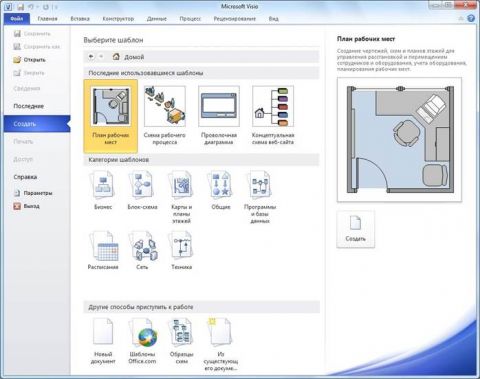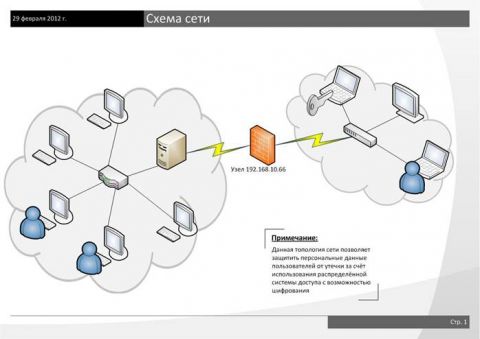Введение
"Редактор диаграмм и блок-схем" - так представляют данный программный продукт большинство сайтов в интернете. Что ж, это правда, но далеко не вся, иначе Visio был бы совершенно не нужен. Ведь для тех же целей можно задействовать и встроенные в Microsoft Office средства: рисунки SmartArt и построитель диаграмм, тем более что с их помощью именно диаграммы рисовать проще. Что же делает Visio самодостаточным и интересным продуктом?
Возможности
По плечу Visio подготовка большого количества разнообразных типов документов:
- Планы помещений, этажей, инженерно-технических коммуникаций.
- Диаграммы и блок-схемы различного назначения (аудит, дерево ошибок, организационные диаграммы, причинно-следственные связи, диаграммы маркетинга и др.).
- Схемы рабочего процесса.
- Карты сайтов, связи между объектами в программном обеспечении, структуры и интерфейсы программ, потоки данных.
- Карты вычислительных сетей, каталогов LDAP и Active Directory.
- Чертежи и схемы электронных устройств.
Именно для наглядного представления таких данных Visio и создавался. Несколько минут - и ваши документы, презентации и даже настенные рамки будут содержать иллюстрации профессионального уровня. Заинтересовались? Тогда переходим к загрузке.
Загрузка и установка
Visio 2010 по традиции не включён ни в одну из версий пакета Office, и приобретать его нужно отдельно. В настоящее время корпорация Microsoft проводит открытое бета-тестирование продукта, что позволяет опробовать его бесплатно.
Программа распространяется в версиях для 32- и 64-разрядных систем, причём вторую найти на сайте Microsoft достаточно проблематично. Используйте следующие ссылки для перехода на страницы загрузки дистрибутивов:
- 32-разрядная версия
- 64-разрядная версия
Даже если вы являетесь пользователем 64-разрядной операционной системы, гнаться за 64-разрядной версией Visio в большинстве случаев нет необходимости. 32-разрядная работает не медленнее. Основным её ограничением является невозможность использовать более 2 ГБ оперативной памяти при работе над документами.
Однако вы не сможете установить 32-разрядную версию Visio, если у вас уже установлен 64-разрядный пакет Microsoft Office, и наоборот. Учитывайте этот факт при выборе.
На странице загрузки вам выдадут ключ продукта, с помощью которого вы сможете активировать Visio. Сохраните его в надёжном месте, он вам обязательно понадобится. В случае утраты ключа перейдите на страницу загрузки повторно, чтобы получить новый.
Установка ничем не отличается от установки пакета Office, поэтому отдельно останавливаться мы на ней не будем.
Первый запуск: шаблоны Visio
При первом запуске вам будет предложено активировать Visio через Интернет. Соглашайтесь, процедура не займёт много времени (и трафика, если вас это беспокоит). Впрочем, можете и отказаться, если подключение в данный момент отсутствует. Без активации вы сможете использовать Visio в течение 30 дней.
После успешного прохождения активации (или не менее успешного отказа от неё) вы увидите окно создания нового документа.
В Visio используется новое представление под названием Backstage ("Закулисье" в переводе на русский), содержащее мало отличий от аналогичных окон в Word или, скажем, в Excel, но они всё же есть. Обратите внимание, что кнопка создания пустого документа ("Новый документ") расположена под шаблонами, и это неспроста. В том же Word вы можете начать ввод текста сразу на чистом листе и успешно обходиться без шаблонов на протяжении всего времени работы с программой. В Visio пустая рабочая область может вызвать растерянность не только у неопытных пользователей, поэтому начинать рекомендуется всё-таки с выбора заготовки.
Следует заметить, что шаблоны Word и Visio - совершенно разные вещи. Если первые определяют структуру документа, могут содержать определённую разметку, таблицы и другие элементы, то вторые - это набор элементов, с помощью которых создаются схемы на чистом листе. Дело в том, что Visio содержит огромное количество фигур, сгруппированных по различным признакам. Выбрать нужные из такого списка непросто, поэтому разработчики Visio и создали шаблоны, в которых содержатся только необходимые для определённой задачи компоненты.
В разделе "Последние использовавшиеся шаблоны" вы найдёте те заготовки, которые часто используете в работе. Разумеется, при первом запуске их не будет.
Раздел "Категории шаблонов" содержит группы шаблонов. По большей части они подобраны достаточно удачно, поэтому вы не должны заблудиться.
- Группа шаблонов "Бизнес" объединяет схемы, описывающие различные бизнес-процессы, графики и диаграммы.
- В группе "Блок-схема" также находятся шаблоны, отвечающие в основном за бизнес-процессы. Зачем выделили им отдельную категорию? Трудно сказать с достаточной степенью определённости, но скорее всего, для облегчения поиска. Ведь если нужна блок-схема, то искать её в разделе "Бизнес" станет не каждый.
- Категория "Карты и планы этажей" включает в себя помимо явно указанного в названии, планы участков, схемы электропитания, инженерно-технических коммуникаций, систем сигнализации и др.
- "Общие" - наиболее примитивные схемы. Если для работы вам понадобятся только простые геометрические фигуры, выбирайте этот раздел.
- С помощью схем группы "Программы и базы данных" вы можете проектировать структуру веб-сайта, базы данных или программного продукта, пользовательские интерфейсы, а также управлять потоками данных.
- В "Расписаниях" можно найти "Временную шкалу" событий, календарь и диаграмму Ганта. И хотя Visio предлагает для последних двух свои средства, для работы с ними лучше задействовать Outlook и Project соответственно.
- Категория "Сеть" включает шаблоны для проектирования топологии локальной сети, структуры каталогов LDAP и Active Directory, расположения серверов в стойках.
- И, наконец, "Техника" - это электрические и другие принципиальные сети. Конечно, Visio не заменит симулятора электрических цепей (например, Multisim или Electronic Workbench), но для представления уже готовых цепей вполне сгодится.
Когда вы выбираете пиктограмму шаблона, в правой части окна появляется увеличенное изображение и описание его предназначения. Создание нового документа происходит после нажатия кнопки "Создать" или по двойному щелчку мышкой по шаблону.
Несколько наборов элементов можно найти в интернете, выбрав пункт "Шаблоны Office. com". В "Образцах схем" можно посмотреть, на что способен Visio, и ощутить ограниченность собственных знаний этого продукта. Кнопка "Из существующего документа" открывает окно выбора ранее сохранённой схемы, если вам вдруг не нравится пункт меню "Открыть".
Вы думаете, что выбор шаблона ограничивает набор элементов, которые вы можете использовать в текущей схеме? Это совершенно не так. Как было сказано выше, выбирая заготовку, вы решаете задачу подбора необходимых компонентов из большого списка. Если же вам требуется что-то ещё, вы легко сможете получить к нему доступ. Именно по принципу самостоятельного подбора элементов строится работа после создания чистого документа.
Демонстрация работы
Слова словами, но один раз увидеть, чем сто раз услышать. На создание нижеприведённых рисунков в Visio 2010 ушло буквально по 5-10 минут неспешной работы.
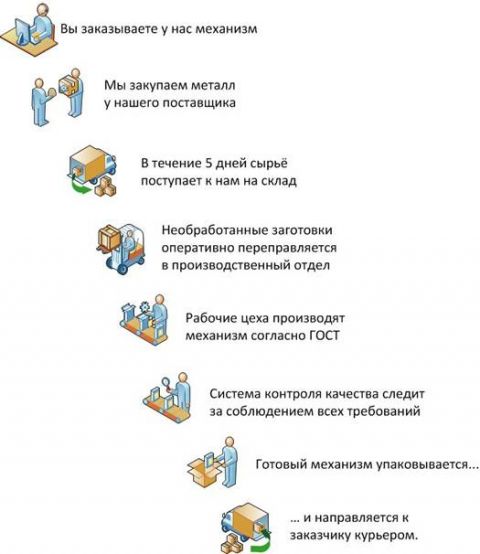
В данном материале мы не будем рассматривать процесс создания схем "от и до", но постараемся вернуться к нему в рамках цикла статей, посвящённых Visio 2010.
Заключение
Используйте Visio, чтобы добавить жизни скучным офисным документам. Визуальное представление информации значительно повышает уровень её восприятия.
Не хотите видеть скучающие лица слушателей ваших презентаций? Разнообразьте доклад небольшими иллюстрациями.
А уж если в ваших проектных или отчётных документах должна быть схема помещения, то Visio просто незаменим. Просто сравните временные затраты на создание плана в вашем любимом графическом редакторе (или на листе бумаги) и в Visio. Безусловно, специализированный инструмент ускоряет достижение цели и позволяет получить результат более высокого уровня.